相信很多联想电脑用户都遇到过这样的情况:好不容易在剪视频、打游戏、开会议,系统突然弹出个“正在更新,请不要关闭计算机”。此时就很抓狂的想要彻底关闭系统自动更新!那么该如何彻底关闭系统的自动更新?下面就来为你介绍三个简单实用的方法,从此告别烦人的系统更新。

一、为什么联想电脑系统会频繁自动更新?
联想电脑出厂预装的多是 Windows 10 或 Windows 11 系统,这些版本的更新策略相对“激进”。只要电脑联网,系统就会在后台自动检测、下载并安装更新包,包括安全补丁、驱动更新和功能升级。
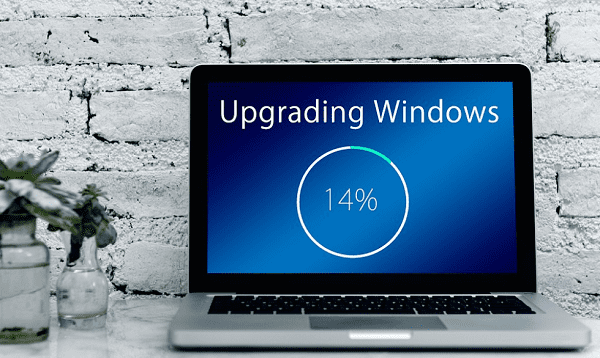
即使你在“设置”里选择“推迟更新”,Windows仍会在某个时间段自动执行更新任务。这也是为什么很多人明明没点“更新”,电脑却自己重启、卡在“正在配置更新”的界面。
二、关闭联想电脑自动更新的三种方法
方法一:使用百贝系统更新工具一键禁用
如果你不想手动修改注册表、组策略这些复杂的系统设置,那么相对简单且实用的方法是使用“百贝系统更新工具”一键禁用自动更新。它支持 “一键禁用/开启系统自动更新”,操作非常简单,新手也能轻松上手。步骤如下:

 好评率97%
好评率97%  下载次数:4858642
下载次数:4858642
1、进入百贝系统更新工具,界面非常简洁,只需点击右上方的“禁用更新”按钮。
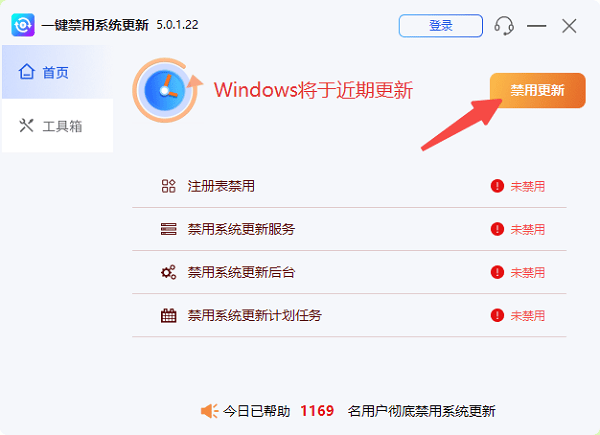
2、程序会自动停止Windows Update相关服务并关闭计划任务。
3、操作完成后需要重启一下电脑,系统就不会再自动下载或安装更新啦!
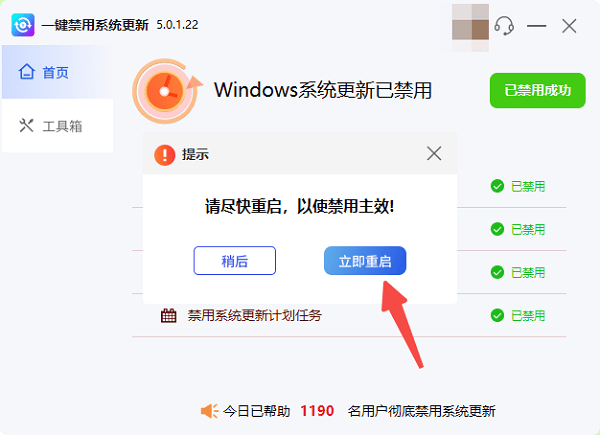
4、如果后续你又想恢复系统更新,只需重新打开软件,点击“开启更新”即可,非常方便。
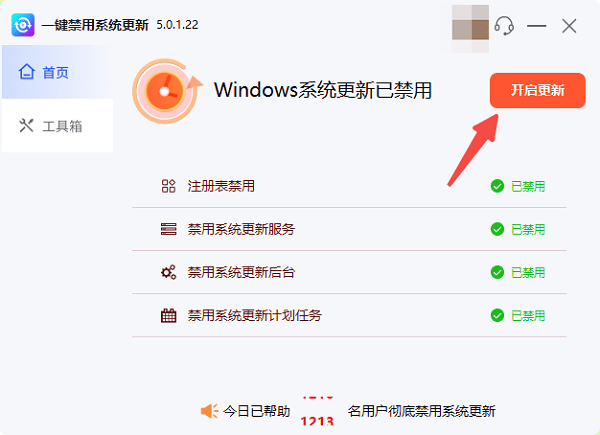
方法二:通过“服务”手动关闭更新
如果你不想用第三方软件,也可以通过系统自带的“服务”功能来关闭自动更新。不过需要注意的是这种方法有时会被系统强制重置。操作步骤如下:
1、按下 Win + R 打开运行窗口,输入 services.msc 并回车。
2、找到 Windows Update 服务。
3、双击打开,将“启动类型”改为“禁用”。
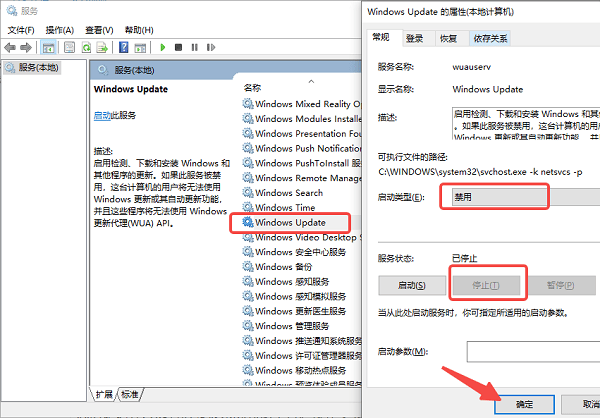
4、点击“停止”,再保存设置。
5、重启电脑即可。
方法三:设置“按流量计费的网络”
还有一个比较巧妙的“软关闭”方法,就是把网络连接设置成“按流量计费”,这样系统就会认为当前网络不适合自动下载更新。操作步骤如下:
1、打开“设置 → 网络和Internet → Wi-Fi”。
2、选择当前连接的网络,开启“设为按流量计费的连接”。
3、系统会暂停大多数自动下载更新的行为。
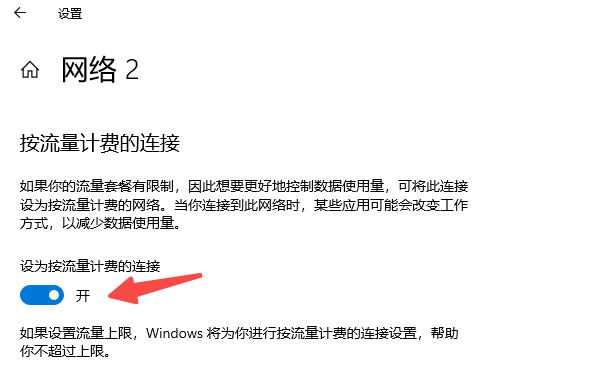
对于联想电脑用户来说,系统自动更新有时候是“帮忙”,有时候却是“添乱”。如果你不想电脑半夜自动重启、更新后变卡、驱动出错,不妨用百贝系统更新工具一键禁用自动更新,再重启电脑生效,等哪天你需要更新系统,再一键开启也不迟。



